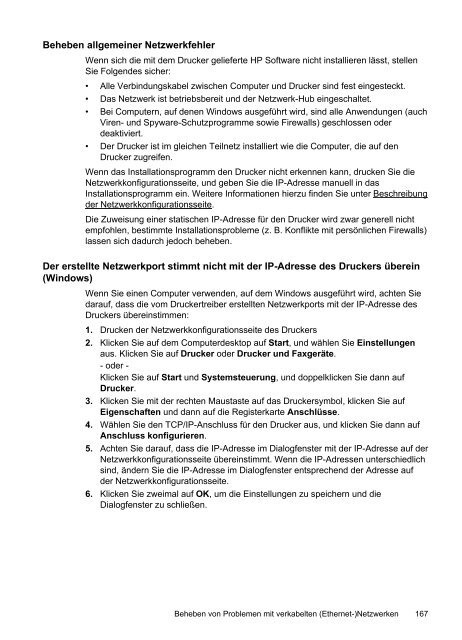HP Officejet 6500A (E710) e-All-in-One series User Guide – DEWW
HP Officejet 6500A (E710) e-All-in-One series User Guide – DEWW
HP Officejet 6500A (E710) e-All-in-One series User Guide – DEWW
Sie wollen auch ein ePaper? Erhöhen Sie die Reichweite Ihrer Titel.
YUMPU macht aus Druck-PDFs automatisch weboptimierte ePaper, die Google liebt.
Beheben allgeme<strong>in</strong>er Netzwerkfehler<br />
Wenn sich die mit dem Drucker gelieferte <strong>HP</strong> Software nicht <strong>in</strong>stallieren lässt, stellen<br />
Sie Folgendes sicher:<br />
• <strong>All</strong>e Verb<strong>in</strong>dungskabel zwischen Computer und Drucker s<strong>in</strong>d fest e<strong>in</strong>gesteckt.<br />
• Das Netzwerk ist betriebsbereit und der Netzwerk-Hub e<strong>in</strong>geschaltet.<br />
• Bei Computern, auf denen W<strong>in</strong>dows ausgeführt wird, s<strong>in</strong>d alle Anwendungen (auch<br />
Viren- und Spyware-Schutzprogramme sowie Firewalls) geschlossen oder<br />
deaktiviert.<br />
• Der Drucker ist im gleichen Teilnetz <strong>in</strong>stalliert wie die Computer, die auf den<br />
Drucker zugreifen.<br />
Wenn das Installationsprogramm den Drucker nicht erkennen kann, drucken Sie die<br />
Netzwerkkonfigurationsseite, und geben Sie die IP-Adresse manuell <strong>in</strong> das<br />
Installationsprogramm e<strong>in</strong>. Weitere Informationen hierzu f<strong>in</strong>den Sie unter Beschreibung<br />
der Netzwerkkonfigurationsseite.<br />
Die Zuweisung e<strong>in</strong>er statischen IP-Adresse für den Drucker wird zwar generell nicht<br />
empfohlen, bestimmte Installationsprobleme (z. B. Konflikte mit persönlichen Firewalls)<br />
lassen sich dadurch jedoch beheben.<br />
Der erstellte Netzwerkport stimmt nicht mit der IP-Adresse des Druckers übere<strong>in</strong><br />
(W<strong>in</strong>dows)<br />
Wenn Sie e<strong>in</strong>en Computer verwenden, auf dem W<strong>in</strong>dows ausgeführt wird, achten Sie<br />
darauf, dass die vom Druckertreiber erstellten Netzwerkports mit der IP-Adresse des<br />
Druckers übere<strong>in</strong>stimmen:<br />
1. Drucken der Netzwerkkonfigurationsseite des Druckers<br />
2. Klicken Sie auf dem Computerdesktop auf Start, und wählen Sie E<strong>in</strong>stellungen<br />
aus. Klicken Sie auf Drucker oder Drucker und Faxgeräte.<br />
- oder -<br />
Klicken Sie auf Start und Systemsteuerung, und doppelklicken Sie dann auf<br />
Drucker.<br />
3. Klicken Sie mit der rechten Maustaste auf das Druckersymbol, klicken Sie auf<br />
Eigenschaften und dann auf die Registerkarte Anschlüsse.<br />
4. Wählen Sie den TCP/IP-Anschluss für den Drucker aus, und klicken Sie dann auf<br />
Anschluss konfigurieren.<br />
5. Achten Sie darauf, dass die IP-Adresse im Dialogfenster mit der IP-Adresse auf der<br />
Netzwerkkonfigurationsseite übere<strong>in</strong>stimmt. Wenn die IP-Adressen unterschiedlich<br />
s<strong>in</strong>d, ändern Sie die IP-Adresse im Dialogfenster entsprechend der Adresse auf<br />
der Netzwerkkonfigurationsseite.<br />
6. Klicken Sie zweimal auf OK, um die E<strong>in</strong>stellungen zu speichern und die<br />
Dialogfenster zu schließen.<br />
Beheben von Problemen mit verkabelten (Ethernet-)Netzwerken 167